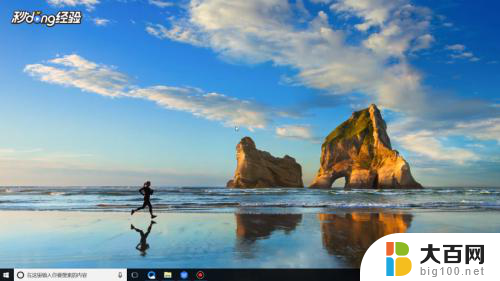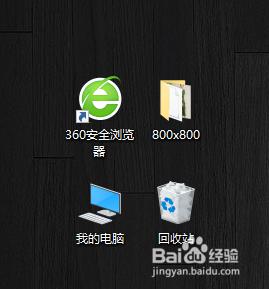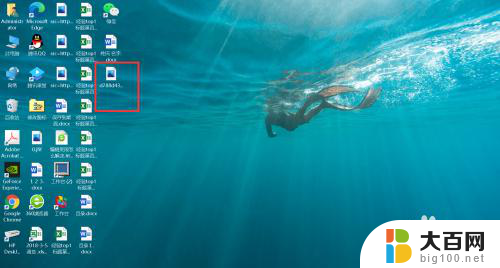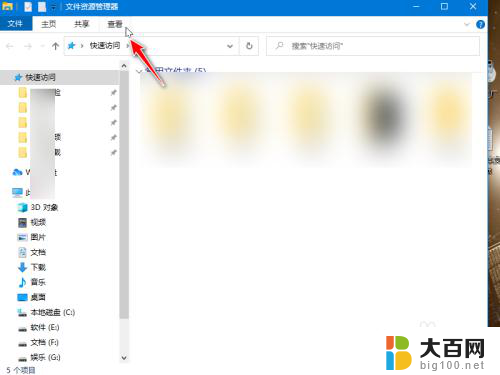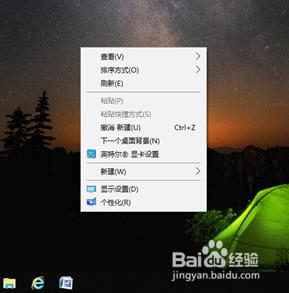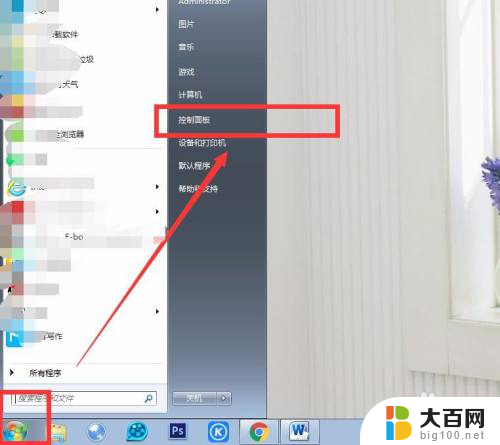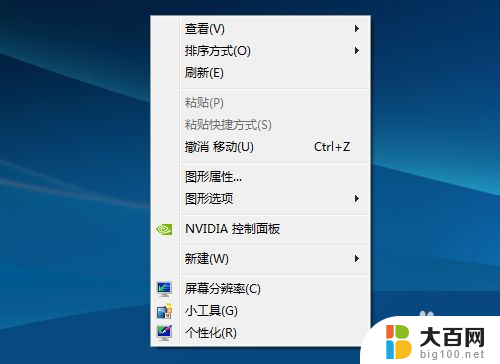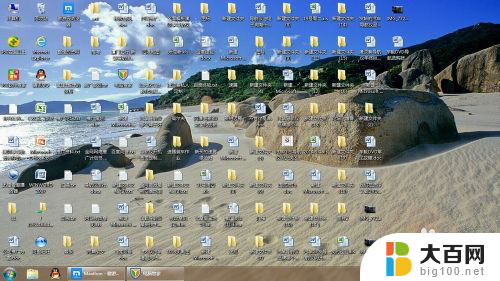电脑软件图标不显示 恢复电脑桌面图标显示不正常的方法
更新时间:2024-03-04 17:40:53作者:xiaoliu
电脑软件图标不显示,是我们在使用电脑时常遇到的问题之一,当我们打开电脑桌面时,发现原本应该显示的软件图标不见了,这让我们感到困惑和不知所措。不必担心恢复电脑桌面图标显示的方法并不复杂。在本文中我们将介绍一些简单的操作步骤,帮助您解决这个问题,让您的电脑桌面恢复正常。

方法一
1、找到“控制面板”,打开它。
2、在“控制面板”中找到“显示”。
3、打开“显示”,看到显示比例。选择与当前比例不同的显示比例,然后注销电脑。
4、注销完成后,按照以上步骤。再改回原先显示比例然后在注销即可解决问题。
5、下面就显示正常。
方法二
1、右键点击显示不正常的图标选择“属性”。
2、属性中快捷方式,点击更改图标。
3、浏览。
4、找到程序所在的文件,选择可以用的图标图像,确定,应用即可。
5、显示正常。
注意事项: 图标显示不正常,还有其他原因。比如没有打开文件的程序,文件也会显示不正常,这种方法就不行了,请读者分清原因。
以上就是电脑软件图标不显示的全部内容,如果还有不清楚的用户,可以参考以上步骤进行操作,希望对大家有所帮助。